构建字段生成提示模板
学习目标
完成本单元后,您将能够:
- 使用提示生成器创建字段生成提示模板。
- 创建向提示模板发送数据的流。
- 创建 Flex 提示模板。
Trailcast
如果您想收听本模块的录音,请使用以下播放器。听完这段录音后,记得返回每个单元,查看资源,然后完成相关评估。
字段生成提示模板是一种特定类型的提示模板,用于从 LLM 向记录上的特定字段返回生成的响应。字段生成提示模板与记录字段有直接关系。借助 Lightning 应用程序生成器 (LAB),Einstein 按钮 ( ) 可以触发分配的提示模板向 LLM 发送提示,并向指定字段返回响应。
) 可以触发分配的提示模板向 LLM 发送提示,并向指定字段返回响应。
Linda 希望帮客户支持部门的客服人员快速为所有 Cloud Kicks 客户提供帮助。她将使用字段生成提示模板,当客服人员为个案摘要字段单击 Einstein 按钮时,将生成相关个案评论历史记录的摘要。

要配置 Einstein 按钮并生成 LLM 响应,Linda 需要完成两件事。
- 通过提示生成器创建一个字段生成提示模板。
- 在 LAB 中向组件添加一个字段并进行配置。
创建字段生成提示模板
Linda 打开提示生成器并创建新的提示模板。她选择了提示模板类型,通过下列选择完成了模板设置:
- 提示模板类型:Field Generation(字段生成)
- Prompt Template Name(提示模板名称):
Case Comments Summary(个案评论摘要) - API Name(API 名称):
Case_Comments_Summary - Template Description(模板描述):
Summary of case details.(个案详细信息摘要。) - 对象:Case(个案)
- 对象字段:Case_AI_Summary__c
提示模板设置完成后,她在模板工作区中创建了自己的提示模板。
您是一名支持代表,任务是为客户和公司支持代表之间发生的个案创建一个短摘要。 |
|---|
她单击 Save(保存)和 Activate(激活)以访问 LAB 内的模板。现在 Linda 已经有了一个随时可用的提示模板,她需要在个案记录页面上创建一个 Case AI Summary(个案 AI 摘要)字段。
在 LAB 中配置字段以连接字段生成提示模板
要用 Einstein 按钮在记录中触发字段生成提示模版,Linda 必须在 Lightning 应用程序生成器 (LAB) 中配置该字段。她可以选择现有 Lightning 记录页面或创建一个新的。
Linda 可以将 Record Detail(记录详细信息)组件或 Field Section(字段部分)组件拖到所选页面中。

-
对于 Field Section(字段部分)组件:Linda 可以将表单字段拖到 Field Section(字段部分)组件。
-
对于 Record Detail(记录详细信息)组件:Linda 必须将组件迁移到 Dynamic Form(动态表单)。她可以通过选择右侧面板中的 Upgrade(升级)并按升级向导中的步骤进行迁移。这一变化将允许她从现有记录页面以单个组件的形式配置字段。
Linda 可以选择支持字段生成的任意表单字段,包括可写文本、文本区、文本区(长)、文本区(富文本)字段类型。字段生成提示与只读字段不兼容。
在 Field Properties(字段属性)面板的 Einstein Generative AI (Einstein 生成式 AI)部分中,她选了 Field Generation(字段生成)提示模板以分配给表单字段。

随后 Linda 保存并激活了记录页面。
Linda 知道她需要将实时数据合并到她的提示模板中以使其具有相关性。这可以从流中调用。
向提示模版添加流
借助 Flow Builder,管理员可以创建模板触发的提示流以在提示模板中加入复杂逻辑,而无需编写任何代码。在 Flow Builder 中,Linda 为其个案评论摘要提示模板创建了模板触发的提示流。模板触发的提示流类型的流只能从提示模板运行。
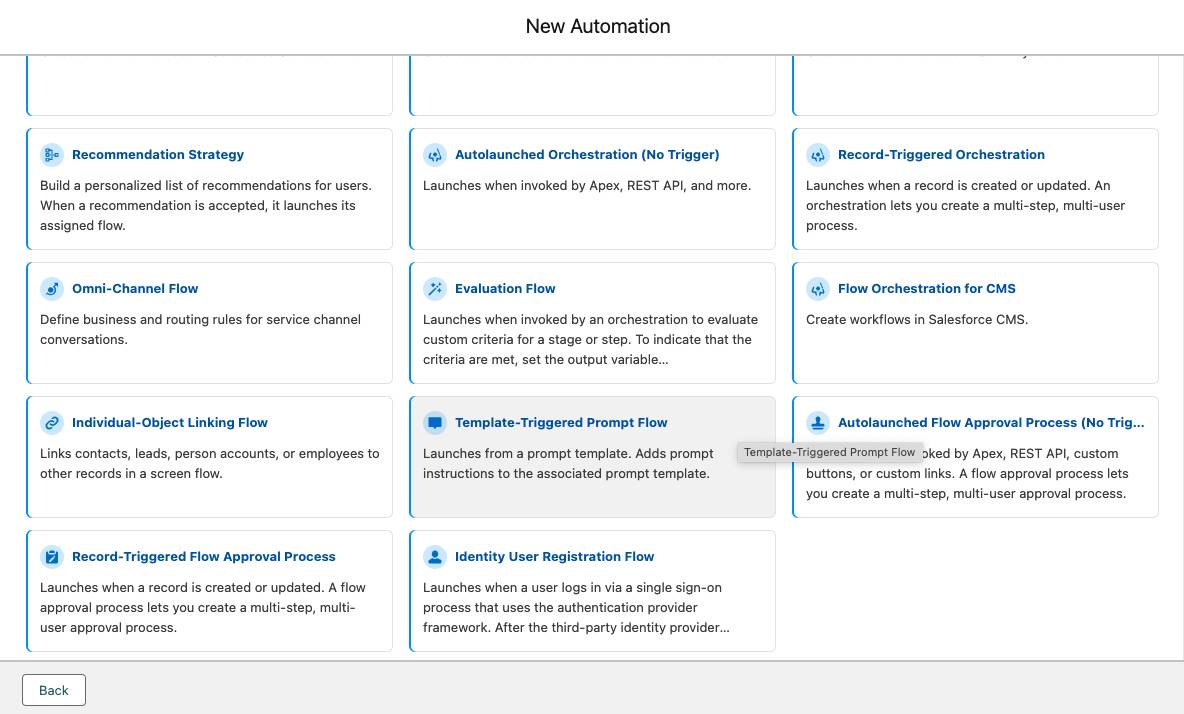
加载 Flow Builder 后,Linda 会在搜索自动化框中,输入 template(模板),并选择 Template-triggered Prompt Flow(模板触发的提示流)。然后,Linda 会在“开始”面板中输入此信息。
- 选择输入类型:Automatic Inputs(自动输入)
- 提示模板类型:字段生成模板功能
请谨记,当 Linda 创建提示模板时,她选择了提示模板类型“字段生成”。因此,她设置了提示模板类型以进行匹配。
- 对象:Case(个案)

Linda 希望提示中包括个案的所有评论,因此她添加了一个“获取记录”元素,以检索评论并将其存储在一个集合中。
- Label(标签):
Get Case Comments(获取个案评论) - 对象:Case Comment(个案评论)
- 字段:Parent ID(父级 ID)
- 运算符:Equals(等于)
- 值:选择 Prompt Template Input(提示模板输入)、Case(个案),然后选择 Case ID(个案 ID)
- 存储的记录数量:All records(所有记录)

Linda 希望个案摘要中说明何时个案无评论,因此她在获取记录元素后添加了一个决定元素。
- Label(标签):
Comments Found?(找到评论了吗?) - 第一个结果详细信息:
- Label(标签):
Yes(是) - 资源:Case Comments from Get Case Comments(来自获取个案评论的个案评论)
- 运算符:Is Empty(为空)
- 值:False(假)
- Label(标签):
- Default Outcome Label(默认结果标签):
No(否)
此元素将流分为两个路径:一个是在当前记录上找到评论时的流,另一个是未找到评论时的流。

为了将收集到的评论数据发送到提示进行汇总,Linda 使用了添加提示说明元素。但该元素无法接收当前形式的评论数据。使用获取个案评论元素创建的集合包含相关个案评论记录的所有数据。Linda 只需要评论,因此流必须首先将评论文本与每条记录的其余部分分开。此外,添加提示说明元素必须一次接收一条记录的数据。
循环是处理这种情况的最佳工具。循环查看一条记录,对该记录进行处理,然后重复这个过程,直到处理完集合中的所有记录。Linda 在“是”路径上添加了一个循环元素。
- Label(标签):
Loop Comments(循环评论) - 集合变量:Case Comments from Get Case Comments(从获取个案评论中获取个案评论)
- 方向:第一项到最后一项
现在,Linda 在“是”路径中添加了一个添加提示说明元素。把添加提示说明元素想象成流和提示之间的直接通道。该元素的提示说明中的所有内容都会直接合并到运行流的提示中。例如,如果添加提示说明元素的“提示说明”字段中包含公式“{!test}”,则提示会将该公式的结果添加到提示模板中。
- Label(标签):
Send Comments to Prompt(向提示发送评论) - 提示说明:输入 “
Summarize the case's comments using”(总结个案评论,使用)。
- 单击 Insert a resource(插入资源)字段,然后选择 Current Item from Loop Loop_Comments(循环 Loop_Comments 中的当前项目),然后选择 Comment Body(评论正文)。
该资源将当前个案的评论文本合并到提示指令中。
在“否”路径上,Linda 添加了另一个添加提示说明元素。该元素通知提示模板没有找到评论。
- Label(标签):
No Comments for Prompt(提示没有评论) - Prompt Instructions(提示说明):
The case has no comments to summarize.(该个案没有要总结的评论。)
Linda 的流现在如下所示。

当她保存并激活该流时,它可以立即在提示生成器中用于任何对象为 Case(个案)的字段生成提示模板。
Linda 在 Flow Builder 中激活流后,她导航到提示模版工作区中的 Resources(资源)列表,并注意到 Flows(流)现在是一个资源类别。当她选择 Flows(流)时,她看到了她的新模板触发的提示流,即获取个案摘要。

她选择了 Get Case Summary(获取个案摘要),她的新流作为 {!$Flow:Get_Case_Summary.Prompt} 插入到提示模板中。
|
您是一名支持代表,任务是为客户和公司支持代表之间发生的个案创建一个短摘要。 """ 个案数据: {!$Flow:Get_Case_Summary.Prompt}""" |
|---|
Linda 现在准备测试她的提示模板以查看结果。
构建 Flex 提示模板
目前,我们已经介绍了销售电子邮件和字段生成提示模板。但是,如果您的特定用例与这些模板不相符,提示生成器可为所有场景提供灵活性。与其他提示模板不同,Flex 模板输入不是预定义的;相反,您可以在模板创建期间选择它们。在提示生成器中,您可以选择向 Flex 模板添加最多五个输入。定义后,资源选择器会显示这些输入,并且您的提示模板可以使用合并字段引用它们。
Linda 希望借助提示生成器利用客户名称、资产详细信息和联系人信息创建产品描述。由于字段生成提示模板没有提供满足她需求的数量(三个)和类型(客户、资产和联系人)方面的必要输入选择,因此她决定创建一个 Flex 提示模板。Linda 完成设置并创建她的提示模板。
- 提示模板类型:Flex
- Prompt Template Name(提示模板名称):
Product Details(产品详细信息) - API Name(API 名称):
Product_Details - Template Description(模板描述):
Information about product(关于产品的信息) - 定义客户信息的资源:
- Name(名称):
Account Info(客户信息)
- API Name(API 名称):
Account_Info
- 对象:Account(客户)
- Name(名称):
- 定义资产信息的资源:
- Name(名称):
Asset Info(资产信息)
- API Name(API 名称):
Asset_Info
- 对象:Asset(资产)
- Name(名称):
- 定义联系人信息的资源:
- Name(名称):
Contact Info(联系人信息)
- API Name(API 名称):
Contact_Info
- 对象:Contact(联系人)
- Name(名称):
|
使用此信息编写详细的产品描述: 客户名称是 产品信息是 联系人信息是 |
|---|
很好。您已经了解到,提示生成器足够灵活,可以满足您的日常业务需求。无论您选择使用流还是创建 Apex 类,提示生成器都可以帮助您最大限度地减少日常任务所花费的时间。